电脑打开文档出现错误怎么办?(解决电脑文档打开错误的方法和技巧)
181
2025 / 09 / 18
在使用电脑的过程中,有时候我们可能会遇到开机时出现cmd错误的情况。这种错误会给我们的正常使用带来一定的困扰,但是只要我们掌握了正确的解决方法,就能够很容易地解决这个问题。本文将为大家介绍一些常见的解决方法,帮助大家快速修复电脑开机时出现的cmd错误。
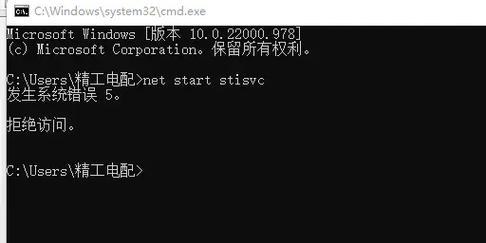
一、检查启动项配置是否正确
通过检查启动项配置,可以确定是否有不正确或冲突的项导致了cmd错误的出现。我们可以按照以下步骤进行操作:
1.在电脑桌面上右键点击“开始”按钮,选择“任务管理器”。
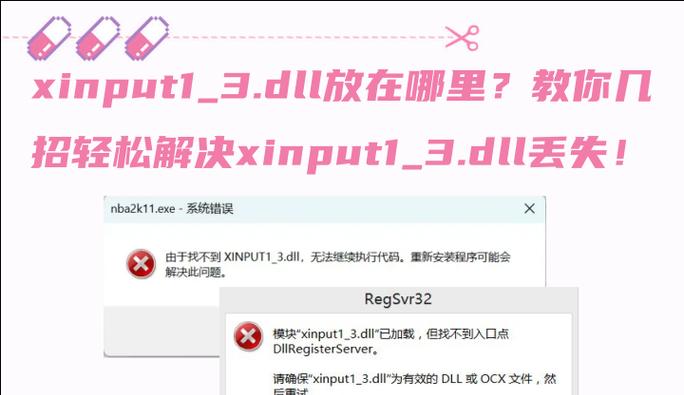
2.在任务管理器中选择“启动”选项卡,查看启动项列表。
3.检查启动项列表,如果发现不认识或者可疑的程序,可以右键点击选择“禁用”,禁用后重启电脑,看是否解决了cmd错误。
二、更新操作系统
有时候cmd错误可能是由于操作系统的某些文件损坏或缺失导致的。为了解决这个问题,我们可以尝试更新操作系统。
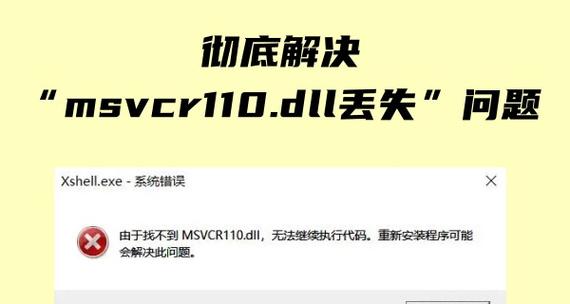
1.进入“设置”界面,点击“更新与安全”选项。
2.在“更新与安全”界面中,选择“Windows更新”,点击“检查更新”按钮。
3.如果有可用的更新,点击“安装更新”,根据提示完成操作。
4.更新完成后,重新启动电脑,查看是否解决了cmd错误。
三、运行系统文件检测
通过运行系统文件检测工具,可以检查系统文件是否完整和正常。如果发现有损坏或缺失的系统文件,工具会自动修复或恢复。具体操作如下:
1.在Windows搜索栏中输入“命令提示符”,右键点击“命令提示符”图标,选择“以管理员身份运行”。
2.在命令提示符界面输入“sfc/scannow”,按下回车键开始运行系统文件检测工具。
3.等待检测工具运行完成,如果发现有问题文件,工具会自动修复或恢复。
4.检测工具运行完成后,重启电脑,查看是否解决了cmd错误。
四、卸载最近安装的软件
有时候cmd错误是由于最近安装的某个软件与系统产生了冲突,导致错误的出现。我们可以尝试卸载最近安装的软件来解决问题:
1.进入“控制面板”,选择“程序”。
2.在“程序”界面中,点击“卸载程序”。
3.在已安装的程序列表中,找到最近安装的软件,右键点击选择“卸载”。
4.根据提示完成卸载操作,卸载完成后重启电脑,查看是否解决了cmd错误。
五、运行杀毒软件进行全盘扫描
有时候cmd错误可能是由于电脑感染了病毒或恶意软件导致的。我们可以运行杀毒软件进行全盘扫描,清除可能存在的病毒或恶意软件。
1.打开已安装的杀毒软件,选择全盘扫描功能。
2.启动全盘扫描,等待杀毒软件完成扫描和清除操作。
3.扫描和清除操作完成后,重启电脑,查看是否解决了cmd错误。
六、检查硬件连接是否正常
有时候cmd错误可能是由于硬件连接不正常导致的。我们可以检查硬件连接是否正常,确保所有硬件都连接良好。
1.关闭电脑电源,断开所有外接设备。
2.逐一检查每个硬件设备的连接是否牢固。
3.确保所有硬件连接正常后,重新启动电脑,查看是否解决了cmd错误。
七、重置电脑BIOS设置
有时候cmd错误可能是由于电脑BIOS设置出现了问题导致的。我们可以尝试重置电脑BIOS设置,恢复到默认设置来解决问题:
1.关闭电脑电源,待电脑完全断电后打开机箱。
2.找到主板上的BIOS电池,将其取下待约5分钟后重新插入。
3.关闭机箱,重新接通电源,启动电脑,进入BIOS设置界面。
4.在BIOS设置界面中,找到恢复默认设置选项,选择并确认操作。
5.保存更改后退出BIOS设置界面,重启电脑,查看是否解决了cmd错误。
八、清理临时文件和无用的应用程序
有时候cmd错误可能是由于系统中积累了大量的临时文件和无用的应用程序导致的。我们可以进行清理操作来解决这个问题:
1.进入“设置”界面,选择“系统”。
2.在“系统”界面中,选择“存储”选项。
3.在存储界面中,点击“释放空间”按钮。
4.在弹出的窗口中,选择要清理的内容,包括临时文件和无用的应用程序等。
5.点击“确定”按钮,等待清理操作完成后,重启电脑,查看是否解决了cmd错误。
九、检查硬盘状态
有时候cmd错误可能是由于硬盘出现了故障导致的。我们可以通过检查硬盘状态来确定是否需要更换硬盘:
1.进入“此电脑”,找到需要检查的硬盘。
2.右键点击硬盘图标,选择“属性”。
3.在属性界面中,选择“工具”选项卡。
4.在工具选项卡中,点击“错误检查”按钮,按照提示进行操作。
5.如果检测到硬盘有问题,考虑更换硬盘。
十、重新安装操作系统
如果以上方法都无法解决cmd错误,我们可以尝试重新安装操作系统来解决问题。在进行重新安装前,请备份好重要的数据,以免数据丢失。
当我们在电脑开机时遇到cmd错误时,可以尝试检查启动项配置、更新操作系统、运行系统文件检测、卸载最近安装的软件、运行杀毒软件进行全盘扫描、检查硬件连接、重置电脑BIOS设置、清理临时文件和无用的应用程序、检查硬盘状态以及重新安装操作系统等方法来解决问题。通过这些方法,相信大家可以轻松地解决电脑开机时出现的cmd错误,保证电脑的正常使用。
